windows8系统一键重装图文详细教程
windows8系统是非常好用的系统,相信不用小编我做过多的介绍。今天小编就要教网友们windows8系统一键重装的方法来安装windows8系统。其实win8系统一键重装既简单,又好用。所以网友们一定要学会使用喔。下面就是windows8系统一键重装教程,相信网友们会爱上win8系统一键重装系统软件的。
第一、我们打开小马系统对电脑进行系统检测。
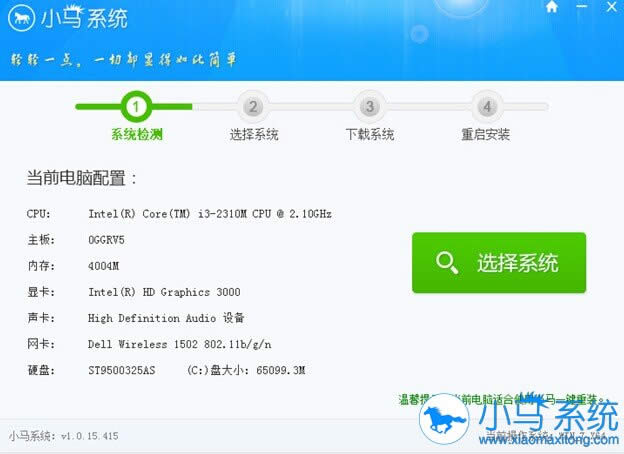
windows8系统一键重装教程图一
第二、选择符合你电脑的系统,切忌要了解自己的电脑是什么系统,不能够随便勾选,这样就会影响你之后的系统重装。
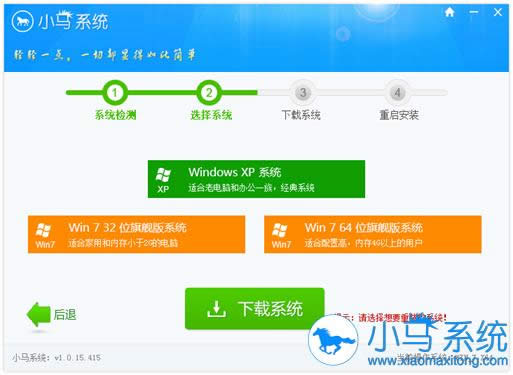
windows8系统一键重装教程图二
第三、选择你所钟爱的系统重装品牌,小马有6种大品牌的重装系统给大家选择。选择之后,点击确定,进行下一步。
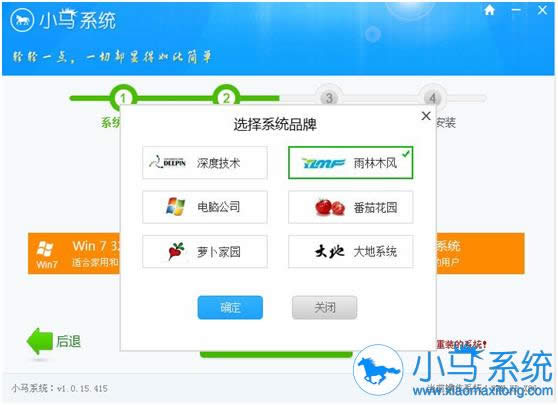
windows8系统一键重装教程图三
第四、选择好你所钟爱的重装系统之后,进行下载。
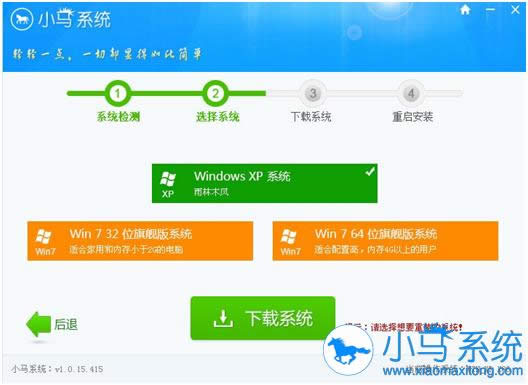
windows8系统一键重装教程图四
以下就是下载系统的画面,进度条到百分百就是已经下载好系统,系统自动给我们电脑进行重装了。
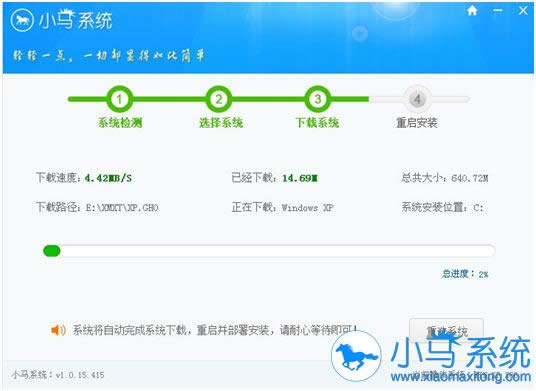
windows8系统一键重装教程图五
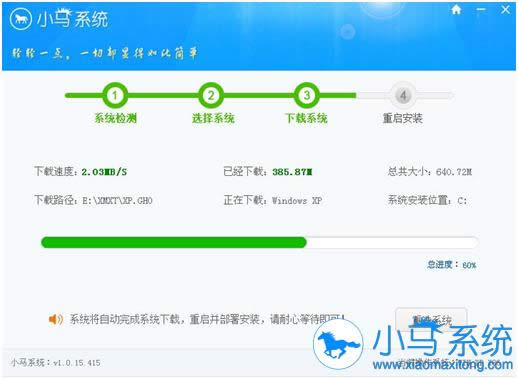
windows8系统一键重装教程图六
系统下载成功后,小马重装系统将自动为我们进行重启电脑进行重装过程了。
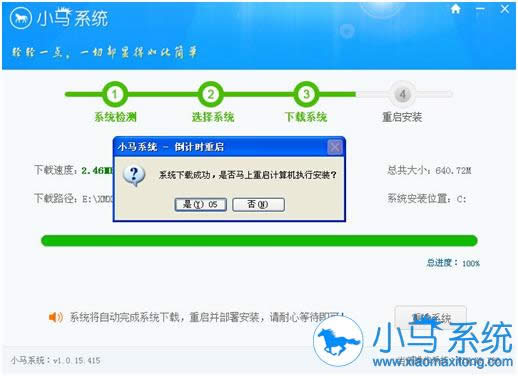
windows8系统一键重装教程图七
以下就是雨木林风的电脑系统重装画面,等待进度条到达百分百。
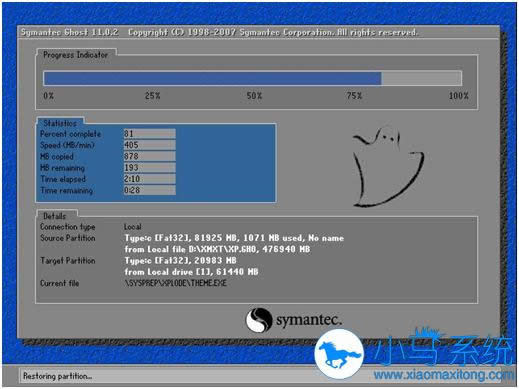
windows8系统一键重装教程图八
进度条到达百分百之后,系统进行初始化,也就是将电脑中所有数据都归为默认状态。
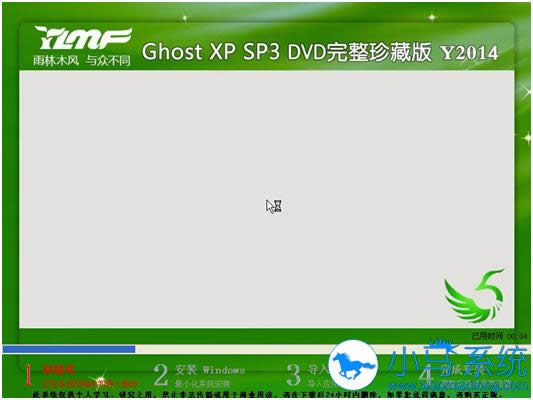
windows8系统一键重装教程图九
Windows正在重装中,也将你之前损坏的系统或者想要重装的系统全部格式化,恢复成原始状态。

windows8系统一键重装教程图十
等待安装完成,即可恢复到初始化的系统,也还你一个安静、洁净的系统。

windows8系统一键重装教程图十一
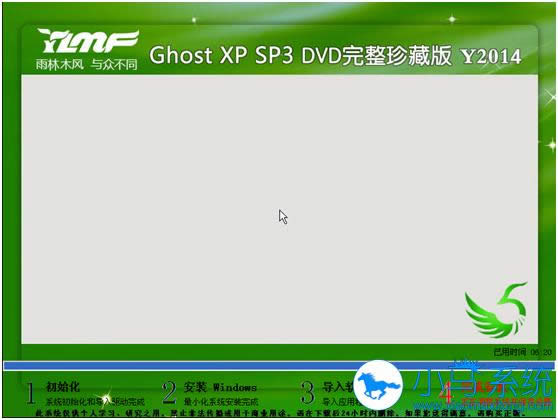
windows8系统一键重装教程图十二

windows8系统一键重装教程图十三
以上的全部内容就是小编为网友们带来的windows8系统一键重装教程了,使用win8系统一键重装系统的方法是目前最快,最简单的重装windows8系统的方法了,没有之一。不过小编推荐网友们使用小鱼一键重装系统软件,小鱼一键重装系统软件是非常好用的软件。扩展阅读怎样重装电脑系统。